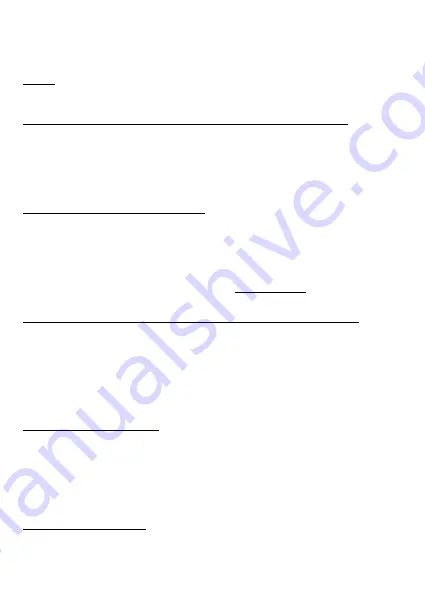
17
Quick Start / USB 3.0 HDMI Adapter
PL
W Windows 10 stacja dokuj
ą
ca mo
ż
e by
ć
pod
łą
czona bezpo
ś
rednio, sterowniki s
ą
automatycznie instalowane z systemu po pod
łą
czeniu do Internetu
Uwaga: W systemie Windows 7 / 8 / 8.1 / 10 zainstaluj sterowniki jako u
ż
ytkownik
"Administrator". Ekran mo
ż
e miga
ć
, gdy sterowniki s
ą
instalowane, jest to standardowy
proces. Po zako
ń
czeniu instalacji zalecamy ponowne uruchomienie notebooka / tabletu.
INSTALACJA URZ
Ą
DZENIA (POD
ŁĄ
CZENIE ADAPTERA DO LAPTOPA / PC)
1.
W
łą
cz komputer PC / notebook i pod
łą
cz kabel USB do portu Micro USB 3.0.
2.
Pod
łą
cz kabel USB 3.0 do komputera PC / notebooka za po
ś
rednictwem wolnego
portu USB 3.0 / 2.0.
3.
Nast
ę
pnie system automatycznie zainstaluje sterowniki.
4.
Zrestaruj komputer PC / notebooka.
5.
Pod
łą
cz kabel HDMI do urz
ą
dzenia USB 3.0 HDMI Adaptera i do monitora.
Po pod
łą
czeniu obraz mo
ż
e miga
ć
– jest to standardowy proces.
INSTALACJA STEROWNIKA DO MACOS X
UWAGA! Nie pod
łą
czaj stacji dokuj
ą
cej do komputera mac, dopóki nie zostan
ą
zainstalowane
odpowiednie sterowniki. Sterowniki musz
ą
by
ć
zainstalowane tylko przed pierwszym
u
ż
yciem. Zalecamy zainstalowanie najnowszego systemu operacyjnego macOS.
UWAGA! Po zainstalowaniu sterowników nale
ż
y w
łą
czy
ć
oprogramowanie DisplayLink na
ekranie Bezpiecze
ń
stwo i prywatno
ść
w ustawieniach systemu macOS.
Pobierz sterowniki z naszej strony internetowej
www.i-tec.cz/pl/
na karcie "Instrukcje,
sterowniki" tego produktu i uruchom instalacj
ę
.
INSTALACJA URZ
Ą
DZENIA (POD
ŁĄ
CZENIE ADAPTERA DO MACBOOKA / PC)
1.
W
łą
cz macBook / PC i pod
łą
cz kabel USB do portu Micro USB 3.0.
2.
Pod
łą
cz kabel USB 3.0 do macBook / PC za po
ś
rednictwem wolnego portu USB 3.0 / 2.0.
3.
Nast
ę
pnie system automatycznie zainstaluje sterowniki.
4.
Zrestaruj macBook / PC.
5.
Pod
łą
cz kabel HDMI do urz
ą
dzenia USB 3.0 HDMI Adaptera i do monitora.
Po pod
łą
czeniu obraz mo
ż
e miga
ć
– jest to standardowy proces.
W systemie macOS X zainstalowane porty s
ą
widoczne jako
„USB3.0 to HDMI Adapter“
w „About This mac“
→
„System Pro
fi
ler“
→
„Hardware“
→
„USB“.
INSTRUCKJE BEZPIECZE
Ń
STWA
• Nie nara
ż
a
ć
na dzia
ł
anie wysokich temperatur i wysokiej wilgotno
ś
ci.
• U
ż
ywa
ć
urz
ą
dzenia na powierzchniach p
ł
askich w celu unikni
ę
cia upadku.
• Zachowa
ć
instrukcj
ę
do ewentualnego pó
ź
niejszego u
ż
ycia.
We wspó
ł
pracy z dzia
ł
em serwisu:
• Sprawdzi
ć
funkcjonalno
ść
po upadku do wody lub na twarda powierzchni
ę
• Sprawdzi
ć
funkcjonalno
ść
gdy obudowa uleg
ł
a uszkodzeniu
• Odes
ł
a
ć
urz
ą
dzenie gdy nie pracuje zgodnie z instrukcj
ą
.
CZ
Ę
STO ZADAWANE PYTANIA
Dost
ę
pne na naszych stronach
www.i-tec.cz/pl/
w zak
ł
adce „FAQ“ przy niniejszym produkcie.












































